探寻顶级手感之王——公认手感最佳的鼠标(从触感到使用体验)
5
2025-04-05
在电脑工作或游戏中,我们经常会使用到各种辅助工具来提升效率,其中鼠标点点器是一个十分实用的工具。但如果遇到鼠标点点器的图标突然在任务栏中消失的问题,我们应该怎么办?本文将为你提供一个全面的解决方案,帮助用户轻松恢复丢失的鼠标点点器图标。
在发现问题后,我们需要确认鼠标点点器图标是否真的丢失。具体操作如下:
1.检查屏幕角落的系统托盘区域(通常位于右下角,与时间显示在一起的区域)。有时图标可能会被隐藏在这个区域。
2.查看任务管理器中是否有相关的进程运行。可以通过右键点击任务栏,选择“任务管理器”,然后在“进程”标签中查找。
如果这些方法都没有找到,那么可以确定鼠标点点器的图标确实不在了。

通常情况下,鼠标点点器图标丢失可能是由于系统设置被更改。我们可以尝试以下步骤重建设置:
1.重新启动鼠标点点器软件。有时候重启软件可以解决临时的图标问题。
2.检查鼠标点点器软件的设置,看看是否有隐藏图标的选项。如果有,请将其调整回正常状态。

若上述方式都无法找回鼠标点点器图标,我们可以尝试利用操作系统的功能来重新寻找或恢复图标。
Windows系统操作步骤:
1.点击左下角的“开始”按钮,输入“任务栏”进入任务栏设置。
2.滑动到“通知区域”一栏,选择“选择在任务栏上显示哪些图标”。
3.检查列表中是否有鼠标点点器名称,如果没有,选择“关闭”然后重新打开,看是否能显示图标。
4.如果以上步骤无效,在“任务栏”设置中找到“通知区域”选项中的“恢复默认设置”,点击以恢复。
Mac系统操作步骤:
1.点击屏幕顶部的苹果菜单,然后选择“系统偏好设置”。
2.选择“Dock与菜单栏”,然后检查鼠标点点器是否在列表中,如果在,则确保其复选框处于勾选状态。
3.如果未在列表中发现,需要重新启动鼠标点点器软件,或重新安装软件。
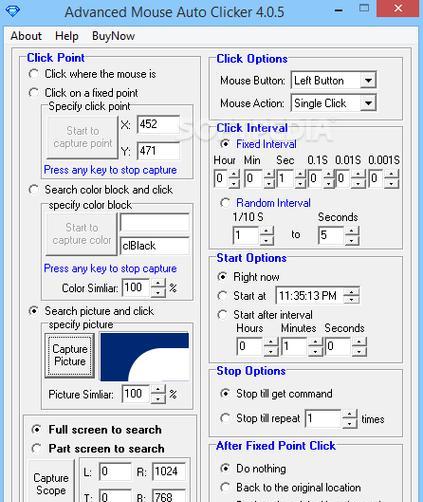
如果系统工具也无法解决问题,那么可能是鼠标点点器软件本身存在问题。可以尝试以下操作:
1.升级鼠标点点器软件到最新版本,很多时候软件更新能够修复已知的问题。
2.卸载当前软件并重新下载安装包,进行干净的安装。
3.在安装过程中,确保关闭杀毒软件或防火墙,它们可能会阻止软件运行。
若以上方法都无法解决问题,我们可能需要考虑其他因素:
检查是否有系统更新未安装,有些系统更新可能会改变软件的行为。
检查是否有其他第三方软件与鼠标点点器产生冲突。
咨询鼠标点点器的客服或查看官方论坛,了解是否有人遇到类似问题并找到解决方案。
综上所述,鼠标点点器图标不见并不需要过于担忧,通常情况下通过简单的检查和设置就能够恢复。在进行任何操作之前,建议备份相关数据以保证数据安全。希望这些方法能帮助你快速找回丢失的鼠标点点器图标。
版权声明:本文内容由互联网用户自发贡献,该文观点仅代表作者本人。本站仅提供信息存储空间服务,不拥有所有权,不承担相关法律责任。如发现本站有涉嫌抄袭侵权/违法违规的内容, 请发送邮件至 3561739510@qq.com 举报,一经查实,本站将立刻删除。